Оптимізація Windows 8 (частина 2) - максимальне прискорення
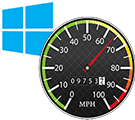 Добрий день.
Добрий день.
Це продовження статті, присвяченій оптимізації Windows 8.
Спробуємо провести роботи, не пов'язані на пряму з налаштуванням ОС, але прямо впливають на швидкість її роботи (посилання на першу частину статті). До речі, до цього списку можна віднести: фрагментацію, велика кількість сміттєвих файлів, віруси і т. д.
І так, приступимо...
Зміст:
- Максимальне прискорення Windows 8
- 1) Видалення "сміттєвих файлів
- 2) Усунення помилок в системному реєстрі
- 3) Дефрагментація диска
- 4) Програми для підвищення продуктивності
- 5) Перевірка комп'ютера на віруси і рекламне ПЗ
Максимальне прискорення Windows 8
1) Видалення "сміттєвих файлів
Ні для кого не секрет, що в міру роботи з ОС, з програмами, на диску скупчується велика кількість тимчасових файлів (які використовуються в певний момент часу ОС, а потім вони їй просто не потрібні). Частина таких файлів Windows видаляє самостійно, а частина залишається. Час від часу такі файли потрібно видаляти.
Для видалення сміттєвих файлів є десятки (а може й сотні) утиліт. Під Windows 8 мені дуже подобається працювати з утилітою Wise Disk Cleaner 8.
10 програм для очищення диска від сміттєвих файлів
Після запуску Wise Disk Cleaner 8, вам потрібно натиснути всього лише одну кнопку "Старт". Після цього, утиліта перевірити вашу ОС, покаже які файли можна видалити і скільки місце можна вивільнити. Зазначивши галочками непотрібні файли, натиснувши на очищення - ви швидко звільніть не тільки місце на жорсткому диску, але і зробите роботу ОС швидше.
Скріншот роботи програми показаний трохи нижче.
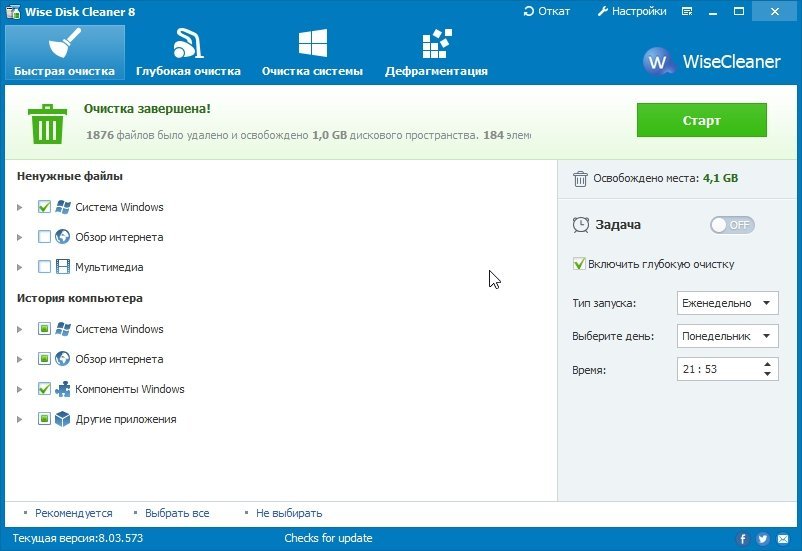
Очищення диска від сміття Wise Disk Cleaner 8.
2) Усунення помилок в системному реєстрі
Я, думаю, багато досвідчені користувачі добре знають, що таке системний реєстр. Для недосвідчених, скажу, що системний реєстр - це велика база даних, в якій зберігаються всі налаштування в Windows (наприклад, список встановлених програм, автозавантаження програм, обрана тема тощо).
Природно, що під час роботи в реєстр постійно додаються нові дані, старі видаляються. Якісь дані з часом стають не вірними, не точними і помилковими; інша частина даних вже просто не потрібна. Все це може позначитися на роботі ОС Windows 8.
Для оптимізації і виправлення помилок в системному реєстрі є так само спеціальні утиліти.
Як очистити і дефрагментувати системний реєстр
Непогана утиліта в цьому плані - Wise Registry Cleaner (хороші результати показує CCleaner, яку, до речі, можна використовувати і для очищення жорсткого диска від тимчасових файлів).
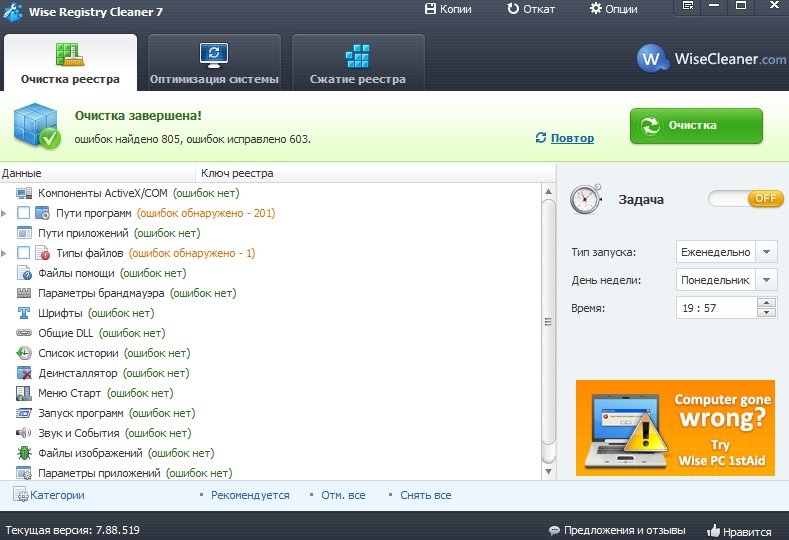
Очищення і оптимізація системного реєстру.
Дана утиліта працює досить швидко, всього за кілька хвилин (10-15) ви усуньте помилки в системному реєстрі, зможете його стиснути і оптимізувати. Все це позитивно позначиться на швидкості вашої роботи.
3) Дефрагментація диска
Якщо ви вже дуже довгий час не проводили дефрагментацію жорсткого диска - це може бути однією з причин повільної роботи ОС. Особливо це відноситься до файлової системи FAT 32 (яка, до речі, ще досить часто зустрічається на комп'ютерах користувачів). Тут слід зробити примітку: навряд чи це актуально, оскільки Windows 8 встановлюється на розділи з файловою системою NTFS, на якій "слабо" позначається фрагментація диска (швидкість роботи практично не зменшується).
Взагалі в Windows 8 є і своя непогана утиліта для дефрагментації дисків (і вона, може бути, навіть автоматично включається і оптимізує ваш диск), та все ж порекомендую перевірити диск за допомогою Auslogics Disk Defrag. Працює дуже швидко!

Дефрагментація диска в утиліті Auslogics Disk Defrag.
4) Програми для підвищення продуктивності
Тут хочу одразу ж сказати, що "золотих" програм, після установки яких, комп'ютер починає працювати в 10 разів швидше - просто не існує! Не вірте рекламним гаслам і сумнівним відгуками.
Є, звичайно, хороші утиліти, які можуть перевірити вашу ОС на предмет тих чи інших налаштувань, оптимізувати її роботу, усунути помилки та ін. тобто виконати всі ті процедури, які ми виконували в напівавтоматичному варіанті до цього.
Порекомендую утиліти, якими користувався сам:
1) Прискорення комп'ютера для ігор - GameGan: http://pcpro100.info/tormozit-igra-kak-uskorit-igru-5-prostyih-sovetov/#7_GameGain
2) Прискорення ігор за допомогою Razer Game Booster http://pcpro100.info/luchshaya-programma-dlya-uskoreniya-igr/
3) Прискорення Windows за допомогою AusLogics BoostSpeed - http://pcpro100.info/tormozit-kompyuter-chto-delat-kak-uskorit-windows/
4) Прискорення інтернету і очищення оперативної пам'яті: http://pcpro100.info/luchshaya-programma-dlya-uskorenie-interneta-ispravlenie-oshibok/
5) Перевірка комп'ютера на віруси і рекламне ПЗ
Причиною гальм комп'ютера можуть бути і віруси. Здебільшого це відноситься до різного роду рекламного ПО (які відображаються в браузерах різні сторінки з рекламою). Природно, коли таких відкритих сторінок ставати багато - браузер гальмує.
До таких вірусів можна віднести і всякі: "панельки" (бари), стартові сторінки, спливаючі банери і т. д., які встановлюються в браузер і на ПК без відома і згоди користувача.
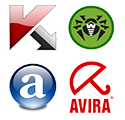
Для початку рекомендую вам почати користуватися одним з якихось популярних антивірусів: http://pcpro100.info/luchshie-antivirusyi-2016/ (благо, що є і безкоштовні варіанти).
Якщо встановлювати антивірус не хочеться, можна просто регулярно перевіряти комп'ютер на віруси онлайн: http://pcpro100.info/kak-proverit-kompyuter-na-virusyi-onlayn/.
Для позбавлення від рекламного ПО (в браузерах в тому числі) рекомендую ознайомитися ось з цією статтею: http://pcpro100.info/kak-udalit-iz-brauzera-tulbaryi-reklamnoe-po-poiskoviki-webalta-delta-homes-i-pr/. У ній дуже подібно був розібраний весь процес видалення подібного "мотлоху" із системи Windows.
PS
Підводячи підсумок, хочу зауважити, що використавши рекомендації з даної статті, ви легко зможете оптимізувати Windows, прискорити її роботу (так і за ПК теж). Можливо вам буде цікава стаття про причини гальм комп'ютера (адже "гальма" і не стабільна робота може бути викликана не тільки програмними помилками, але і, наприклад, звичайної пилом).
Так само не зайвим буде протестувати комп'ютер в цілому і його комплектуючі на предмет працездатності.